win10驱动器中没有磁盘请在驱动器插入磁盘解决方法
win10驱动器中没有磁盘的情况相信大部分用户都遇到过,一些用户在网上找到的零散解决方法并没有完全解决win10驱动器中没有磁盘的问题,那么遇到win10驱动器中没有磁盘怎么办?下面小编为大家带来win10驱动器中没有磁盘请在驱动器插入磁盘解决方法。
具体方法如下:
情况一:电脑安装了双系统或者多系统,启动一个系统时,另一个安装系统的磁盘隐藏了。
解决方法:
1、右键点击系统桌面上的 此电脑-管理-磁盘管理,在对应的右侧窗口中,我们发现安装Win10-1803系统的磁盘符号消失不见了;
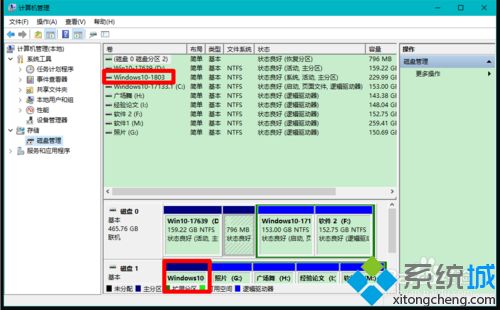
2、右键点击Win10-1803,在右键菜单中点击:更改驱动器号和路径;
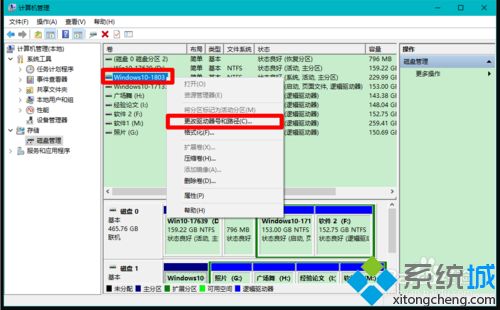
3、在弹出的更改 Win10-1803的驱动器号和路径对话框中点击:添加;
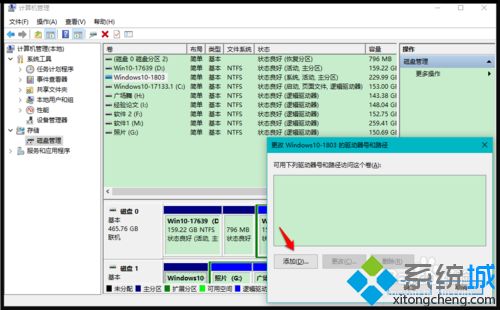
4、在继续弹出的添加驱动器号或路径对话框中,可以看到:分配以下驱动器号- E,点击:确定;
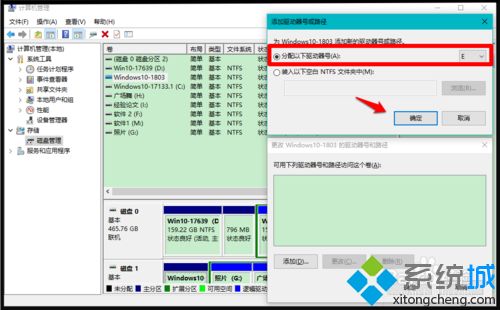
5、回到计算机管理窗口中,我们可以看到安装Win10-1803系统磁盘的驱动器号为:E;
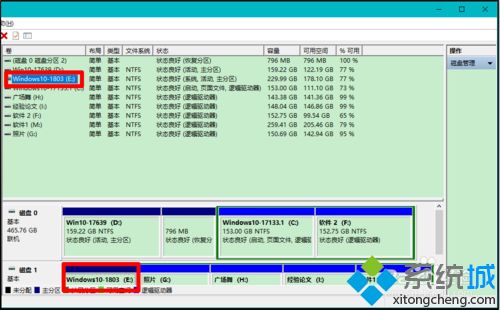
6、重启资源管理器,我们可以看到安装Win10-1803系统的磁盘E:\已经恢复显示。
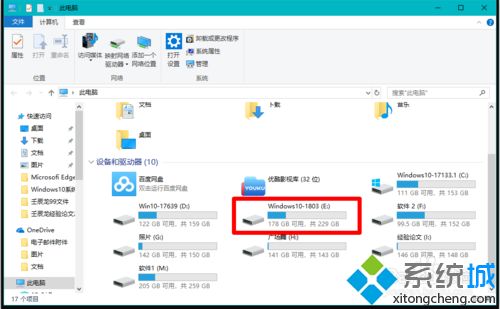
情况二:Windows10系统电脑磁盘不见了的另一种形式可能是病毒入侵,更改了组策略编辑器中的设置。
解决方法:
1、在搜索框中输入:gpedit.msc命令,左键双击:gpedit.msc - Microsoft通用管理文档;
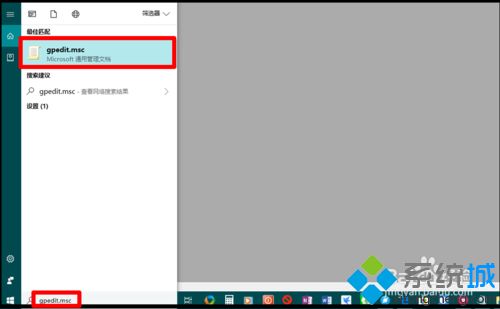
2、在打开的本地组策略编辑器窗口中,依次展开:用户配置-管理模板- Windows组件-文件资源管理器 ,在文件资源管理器对应的右侧窗口中找到并左键双击:隐藏我的电脑中的这些指定的驱动器 ;
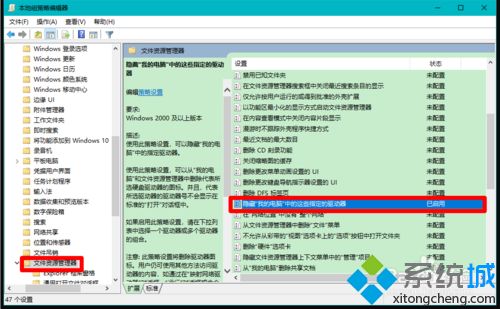
3、在打开的 隐藏我的电脑中的这些指定的驱动器 窗口中,我们可以看到运行状态为:已启用,选择下列组合中的一个为:仅限 D驱动器;所以,在资源管理器中,驱动器D:\隐藏了。
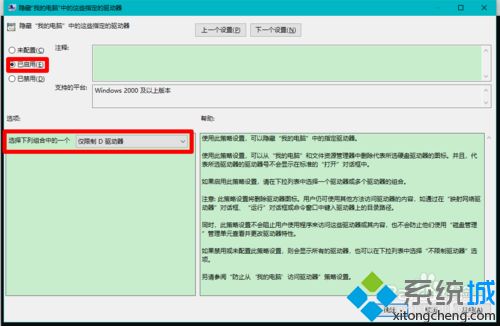
4、点击 未配置 或者 已禁用,再点击:应用-确定;
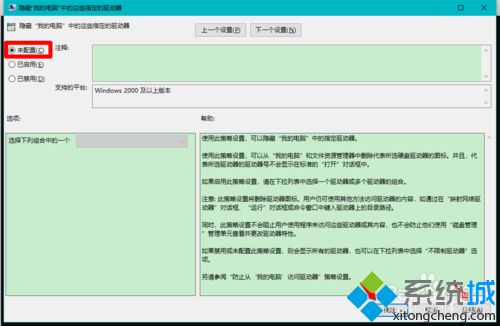
5、回到本地组策略编辑器窗口中,可以看到:
隐藏我的电脑中的这些指定的驱动器 未配置
点击窗口左上角的文件,在下拉菜单中点击:退出,退出本地组策略编辑器。
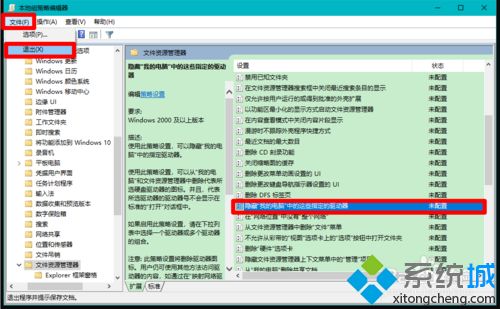
6、重启资源管理器,我们可以看到磁盘D:\已经恢复显示。
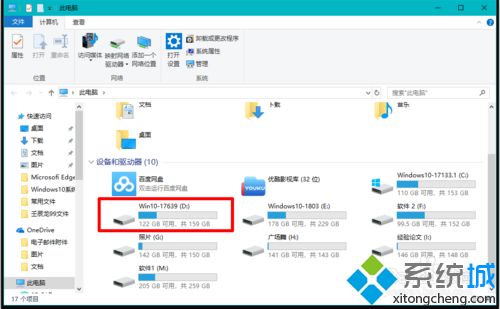
以上就是小编为大家带来win10驱动器中没有磁盘请在驱动器插入磁盘解决方法,通过上述方法步骤就可以解决win10驱动器没有磁盘的问题。
相关教程:驱动器中没有磁盘什么意思u盘显示请插磁盘f优化磁盘驱动器有什么好处磁盘解锁磁盘没了我告诉你msdn版权声明:以上内容作者已申请原创保护,未经允许不得转载,侵权必究!授权事宜、对本内容有异议或投诉,敬请联系网站管理员,我们将尽快回复您,谢谢合作!










